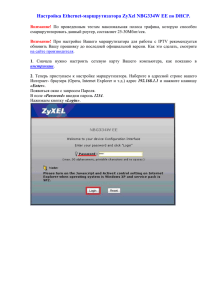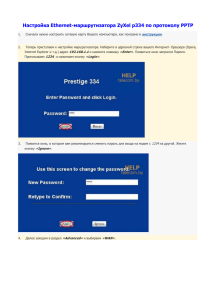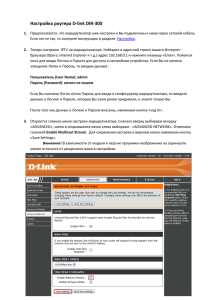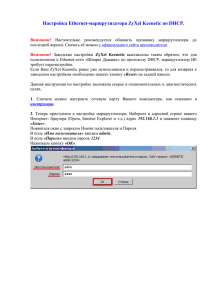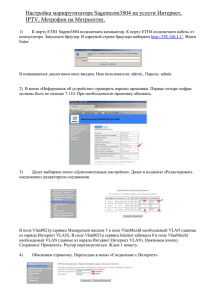Настройка Ethernet-маршрутизатора ZyXel p334 по DHCP. Duo-Link
реклама
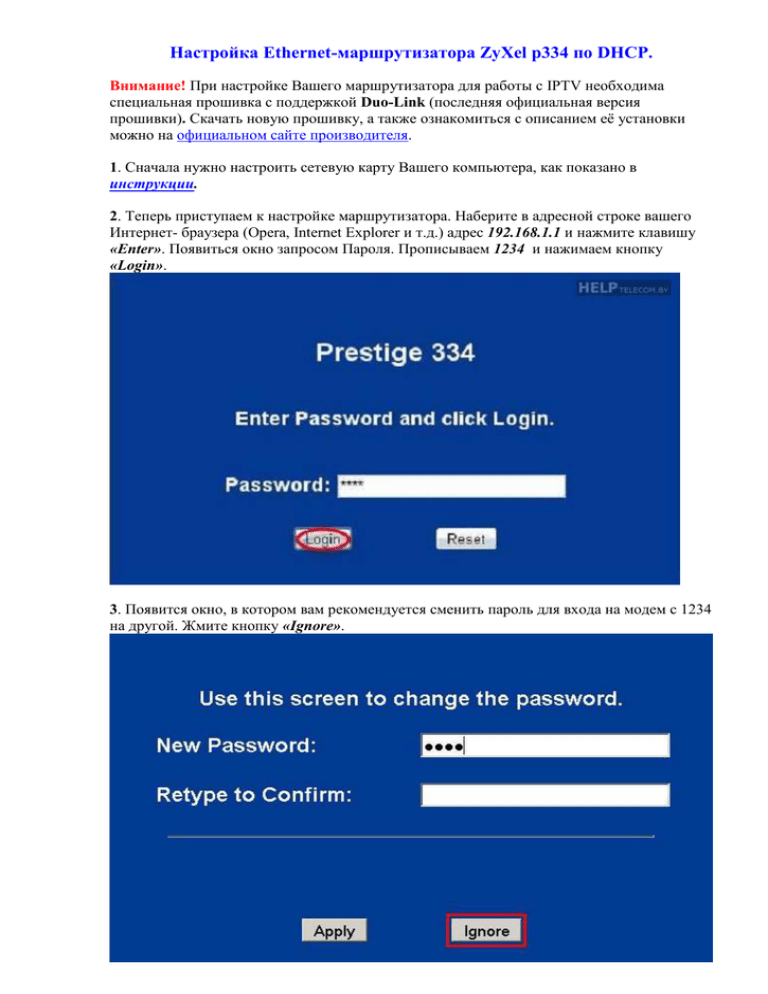
Настройка Ethernet-маршрутизатора ZyXel p334 по DHCP. Внимание! При настройке Вашего маршрутизатора для работы с IPTV необходима специальная прошивка с поддержкой Duo-Link (последняя официальная версия прошивки). Скачать новую прошивку, а также ознакомиться с описанием её установки можно на официальном сайте производителя. 1. Сначала нужно настроить сетевую карту Вашего компьютера, как показано в инструкции. 2. Теперь приступаем к настройке маршрутизатора. Наберите в адресной строке вашего Интернет- браузера (Opera, Internet Explorer и т.д.) адрес 192.168.1.1 и нажмите клавишу «Enter». Появиться окно запросом Пароля. Прописываем 1234 и нажимаем кнопку «Login». 3. Появится окно, в котором вам рекомендуется сменить пароль для входа на модем с 1234 на другой. Жмите кнопку «Ignore». 4. Для настройки внешнего интерфейса маршрутизатора выбираем в меню слева раздел «WAN», в верхнем меню выбираем «WAN ISP». В строке Encapsulation выставляем Ethernet, в строке Service Type выставляем Standart. Нажимаем кнопку «Apply». 5. Далее в верхнем меню переходим во вкладку «WAN IP» - Отмечаем Get automatically from ISP (Default); - В строке Network Address Translation выставляем SUA Only; - В строке Multicast выставляем IGMP-v2 для возможности просмотра IPTV. Остальные настройки оставляем как показано на скриншоте. Нажимаем кнопку «Apply». 6. Затем слева переходим в подраздел «LAN» и выбираем вкладку «IP». Проставляем галочку DHCP Server; В стоке Multicast выставляем IGMP-v2 - для возможности просмотра IPTV. Нажимаем кнопку «Apply». 7. Теперь слева переходим в подраздел «TMSS» и выбираем вкладку «Service Settings». Для возможности просмотра IPTV нам необходимо отключить встроенный в маршрутизатор антивирус. Для этого снимаем галочку Enable Trend Micro Security Services. Нажимаем кнопку «Apply». 8. Для проверки корректности настроек в меню слева выбираем раздел «MAINTENANCE», в верхнем меню выбираем «Status». В настройках данных «WAN Port» должен присвоится «IP Address» вида 10.x.x.x. 9. Внимание! Настоятельно рекомендуется сменить пароль для входа в конфигуратор маршрутизатора. Для этого в меню слева выбираем раздел «SYSTEM», в верхнем меню вкладка «Password». - В графе Old Password (Старый пароль) вводим текущий пароль для входа в конфигуратор; - В графе New Password (Новый пароль) вводим пароль, который придумаете и будете знать только Вы; - В графе Retype to Confirm (Повторите для подтверждения) вводим новый пароль повторно. Нажимаем кнопку «Apply». 10. На этом настройка маршрутизатора завершена. Для корректного выхода нажмите «LOGOUT». 11. Теперь Вам нужно просто запустить программу/оборудование, которыми Вы пользуетесь для выхода в Интернет. При прохождении первого пакета произойдет автоматическая авторизация, никаких дополнительных подключений создавать НЕ нужно. Приятных Вам минут в сети Интернет!!!